Darknet+vs2019+cuda+opencv配置目录标题
安装cuda
1安装GeForce Experience,安装最新驱动,通过这个可以获取到最新驱动,不要用鲁大师安装驱动,鲁大师用的公版的驱动,安装后需注册账户
地址https://www.nvidia.com/zh-tw/geforce/geforce-experience/
下载后双击exe,下一步,下一步,就可以了
安装好后,点击更新驱动
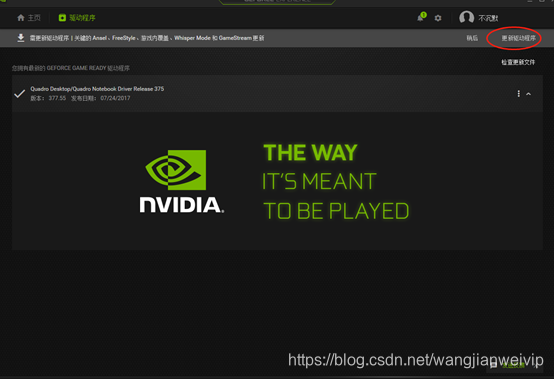
更新驱动后,下载cuda
地址为
https://developer.nvidia.com/cuda-downloads?target_os=Windows&target_arch=x86_64&target_version=10&target_type=exe_local
安装cuda前,注意看一下
https://docs.nvidia.com/cuda/cuda-installation-guide-microsoft-windows/index.html#install-cuda-software
主要是要注意自己vs版本和cuda 对应的版本,若是版本对应不上,有可能vs编译不通过

下载后,点击下一步,下一步安装就好了
安装opencv
载下载opencv 之前可以看一下 cuda 与opencv对应的版本
下载地址 https://opencv.org/releases/
下载cudnn
下载地址 https://developer.nvidia.com/cudnn
下载darknet
下载地址 https://github.com/pjreddie/darknet
配置vs2019
解压后 双击darknet-master\build\darknet\darknet.sln
打开执行以下操作
1双击darknet-master\build\darknet\darknet.sln 文件 下拉俩个选项 选择windows sdk无升级,确定
2
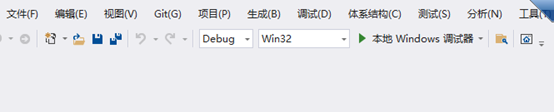
俩个下拉 选成 Release 和X64
3
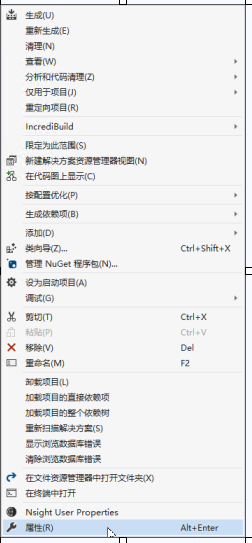
常规->目标平台 选择最新
平台工具集-》选择2019
c/c+±>附加包含目录-》下拉后出现

点击红色选中的地方
依次填入 opencv (在opencv 的安装目录下,)
(opencv安装位置)build\include\opencv
(opencv安装位置)build\include\opencv2
(opencv安装位置)build\include
链接器-》常规-》附加到库目录-》下拉 填入
(opencv安装位置)/opencv\build\x64\vc15\lib的位置
链接器-》常规-》输入-》下拉 opencv_world3414.lib(根据版本而定)
然后编译
编译若出现
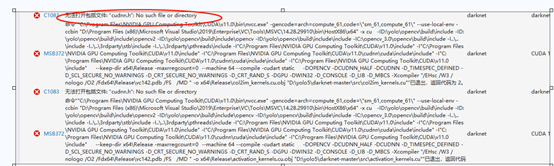
可以
c/c+±>附加包含目录-》下拉后出现
填入(cudnn地址)
C:\Program Files\NVIDIA GPU Computing Toolkit\CUDA\v11.0\cudnn\cuda\include
编译通过后
打卡cmd 却换到
\darknet-master\build\darknet\x64
执行
darknet.exe detect yolov3.cfg weights\yolov3.weights data\dog.jpg
出现以下图片说明 darknet 生成成功,后面就可以进行训练和测试

若出现

需要把
安装目录NVIDIA GPU Computing Toolkit\CUDA\v11.0\cudnn\cuda\bin
文件拷到 \darknet-master\build\darknet\x64下






















 2040
2040











 被折叠的 条评论
为什么被折叠?
被折叠的 条评论
为什么被折叠?








